Как сохранить все открытые изображения в Photoshop CS5
Если вы потратили много времени на создание и редактирование файлов изображений в Photoshop, то их обязательное сохранение может избавить вас от головной боли в будущем.
Однако довольно легко открыть сразу много изображений, и для сохранения и закрытия каждого изображения может потребоваться несколько секунд.
Вы можете одновременно закрыть и сохранить несколько открытых изображений в Photoshop, нажав кнопку «Файл», выбрав «Закрыть все», затем отметив поле «Применить ко всем» и нажав «Да», чтобы подтвердить, что вы хотите сохранить изображения перед их закрытием.
Photoshop CS5 может использовать вкладки для одновременной работы с несколькими изображениями. Это полезно, когда вам нужно скопировать элементы существующего изображения в другое изображение или если вам нужно сразу применить изменение к группе изображений.
Программы для Windows, мобильные приложения, игры - ВСЁ БЕСПЛАТНО, в нашем закрытом телеграмм канале - Подписывайтесь:)
Вы также можете воспользоваться преимуществами одновременного открытия нескольких изображений, чтобы применить пакетные команды к этим открытым изображениям, например, если вы хотите обрезать несколько изображений одновременно.
Но сохранение всех этих открытых изображений, когда вы закончите с ними, может быть утомительным. К счастью, вы можете научиться как сохранить все ваши открытые изображения в Photoshop CS5 сразу и значительно ускорить процесс.
Как сохранить изображения в Photoshop, если у вас есть несколько открытых
- Завершите редактирование изображения.
- Нажмите Файлзатем Закрыть все.
- Проверять Применить ко всемузатем нажмите Да.
Наше руководство продолжается ниже дополнительной информацией о сохранении нескольких открытых изображений в Photoshop CS5, включая изображения этих шагов.
Как закрыть и сохранить все открытые изображения в Adobe Photoshop (руководство с картинками)
Эта процедура будет использовать другую утилиту в Photoshop CS5 — Закрыть все команда. Это может быть или не быть тем, что вы когда-либо использовали раньше, но на самом деле он содержит опцию, которую нам нужно использовать, чтобы быстро закрыть и сохранить все наши открытые изображения.
Шаг 1: Убедитесь, что вы закончили работу со всеми открытыми изображениями и что они готовы к закрытию и сохранению.
Шаг 2: Нажмите Файл в верхней части окна, затем нажмите Закрыть все.
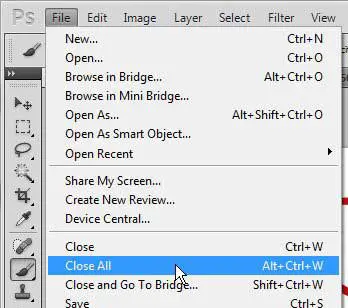
Шаг 3: Установите флажок в левом нижнем углу диалогового окна рядом с Применить ко всемузатем нажмите Да кнопка.
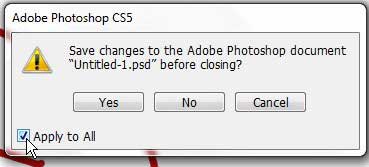
Наш учебник продолжается ниже с дополнительным обсуждением одновременного сохранения нескольких открытых изображений в Photoshop.
Дополнительная информация о том, как сохранять изображения в Photoshop CS5
Если вас интересует только сохранение отдельных изображений, вы можете выбрать нужный параметр в меню редактирования, например «Сохранить», «Сохранить как», «Сохранить копию» и т. д. Обратите внимание, что для этих действий также существуют сочетания клавиш, которые перечислены на меню рядом с нужной опцией.
В зависимости от размера файлов изображений, которые вы сохраняете, процесс многократного сохранения может занять некоторое время, это особенно верно, если у вас открыто очень большое количество изображений, поскольку Photoshop имеет тенденцию работать медленнее, когда их больше. открыть файлы.
Если вы никогда раньше не сохраняли ни одно из открытых изображений, вам будет предложено выбрать имя файла и место для сохранения изображения. Однако все изображения, которые были ранее сохранены и имеют расположение файла, будут просто сохранены с тем же именем и в том же месте.
Если вы хотите сохранить все открытые изображения в Photoshop CS5, не закрывая их, вам нужно будет создать действие, которое сохраняет одно изображение, а затем вам нужно будет применить это действие ко всем вашим открытым изображениям. Вы можете узнать больше об действиях и их применении к нескольким изображениям в этой статье.
Связанный
Программы для Windows, мобильные приложения, игры - ВСЁ БЕСПЛАТНО, в нашем закрытом телеграмм канале - Подписывайтесь:)
